Numerowanie wierszy w Excelu to funkcja, która może znacząco ułatwić organizację danych. Wiele osób korzysta z Excela do zarządzania dużymi zbiorami informacji, a dokładne i przejrzyste numerowanie wierszy jest kluczowe dla ich efektywności. Istnieje kilka prostych metod, które pozwalają na szybkie ponumerowanie wierszy, w tym użycie uchwytu wypełniania, funkcji WIERSZ oraz tworzenie tabeli. W tym artykule przedstawimy te techniki, aby każdy użytkownik mógł łatwo wprowadzić numerację w swoich arkuszach kalkulacyjnych.
Bez względu na to, czy jesteś początkującym użytkownikiem Excela, czy doświadczonym specjalistą, znajdziesz tu przydatne informacje, które pomogą Ci w efektywnym zarządzaniu danymi. Dzięki naszym wskazówkom, numerowanie wierszy stanie się prostsze i bardziej intuicyjne.
Kluczowe informacje:- Metoda przeciągania uchwytu wypełniania pozwala na szybkie wprowadzenie kolejnych numerów w wierszach.
- Funkcja WIERSZ automatycznie zwraca numer wiersza, co ułatwia jego aktualizację.
- Tworzenie tabeli umożliwia dynamiczne numerowanie wierszy, nawet po dodaniu lub usunięciu danych.
- Użytkownicy mogą ręcznie aktualizować numerację, przeciągając uchwyt wypełniania w dół arkusza.
- W artykule omówione są również sposoby rozwiązywania problemów związanych z numerowaniem wierszy.
Jak skutecznie ponumerować wiersze w Excelu dla początkujących
Ponumerowanie wierszy w Excelu jest niezwykle przydatną funkcją, która pozwala na lepszą organizację danych. Istnieje kilka podstawowych metod, które umożliwiają szybkie i efektywne wprowadzenie numeracji. Dwie z najpopularniejszych technik to metoda przeciągania uchwytu wypełniania oraz funkcja WIERSZ. Obie metody są łatwe do zastosowania i nie wymagają zaawansowanej wiedzy o programie.
W przypadku metody przeciągania uchwytu wypełniania wystarczy wprowadzić wartość początkową w pierwszej komórce, a następnie przeciągnąć uchwyt wypełniania w dół. Funkcja WIERSZ z kolei automatycznie zwraca numer wiersza, co jest szczególnie przydatne, gdy wiersze są dodawane lub usuwane. W kolejnych częściach artykułu szczegółowo omówimy te metody, aby każdy mógł je łatwo zastosować w swojej pracy.
Metoda przeciągania uchwytu wypełniania dla szybkiej numeracji
Metoda przeciągania uchwytu wypełniania to jedna z najprostszych i najszybszych technik numerowania wierszy w Excelu. Aby skorzystać z tej metody, należy najpierw wprowadzić wartość początkową, na przykład 1, w pierwszej komórce. Następnie, korzystając z uchwytu wypełniania, który znajduje się w prawym dolnym rogu komórki, przeciągnij w dół, aby wypełnić kolejne komórki liczbami. Możesz również użyć kombinacji klawiszy Ctrl podczas przeciągania, aby uniknąć powtarzania się wartości.
- Wprowadź wartość początkową, np. 1, w pierwszej komórce.
- Umieść kursor na uchwycie wypełniania (mały kwadracik w prawym dolnym rogu).
- Przeciągnij uchwyt w dół, aby wypełnić kolejne komórki numerami.
Użycie funkcji WIERSZ do automatycznego numerowania wierszy
Funkcja WIERSZ to kolejny sposób na szybkie numerowanie wierszy w Excelu. Aby z niej skorzystać, wystarczy wpisać formułę =WIERSZ(A1) w pierwszej komórce. Funkcja ta zwróci numer wiersza, w którym się znajduje. Następnie, podobnie jak w przypadku metody przeciągania uchwytu wypełniania, możesz przeciągnąć uchwyt wypełniania w dół, aby zaktualizować numerację dla kolejnych wierszy. Ta metoda jest szczególnie przydatna, gdy planujesz dodawać lub usuwać wiersze, ponieważ numeracja będzie się automatycznie aktualizować.
- Wpisz =WIERSZ(A1) w pierwszej komórce, aby uzyskać numer wiersza.
- Przeciągnij uchwyt wypełniania w dół, aby zaktualizować numerację dla kolejnych wierszy.
- Funkcja WIERSZ automatycznie aktualizuje numerację po dodaniu lub usunięciu wierszy.
Użycie funkcji WIERSZ do automatycznego numerowania wierszy
Funkcja WIERSZ to doskonałe narzędzie do automatycznego numerowania wierszy w Excelu. Dzięki tej funkcji możesz łatwo uzyskać numer wiersza, w którym znajduje się dana komórka. Aby skorzystać z tej metody, wystarczy wpisać formułę =WIERSZ(A1) w pierwszej komórce. Funkcja ta zwraca numer wiersza, co czyni ją bardzo przydatną, zwłaszcza gdy dodajesz lub usuwasz wiersze w swoim arkuszu kalkulacyjnym.
Po wprowadzeniu formuły, wystarczy przeciągnąć uchwyt wypełniania w dół, aby zaktualizować numerację dla kolejnych wierszy. Dzięki temu, nawet jeśli wiersze zostaną zmodyfikowane, numeracja będzie się automatycznie aktualizować. Użycie funkcji WIERSZ pozwala na zachowanie porządku w dokumentach i ułatwia pracę z dużymi zbiorami danych.
| Wiersz | Formuła | Wynik |
| 1 | =WIERSZ(A1) | 1 |
| 2 | =WIERSZ(A2) | 2 |
| 3 | =WIERSZ(A3) | 3 |
Tworzenie tabeli dla dynamicznej numeracji wierszy
Tworzenie tabeli w Excelu to efektywny sposób na automatyczne numerowanie wierszy, które dostosowuje się do zmian w danych. Aby utworzyć tabelę, wystarczy zaznaczyć zakres danych, a następnie wybrać opcję „Wstaw” i kliknąć „Tabela”. Tabele w Excelu oferują wiele korzyści, w tym możliwość automatycznego aktualizowania numeracji wierszy, co jest niezwykle przydatne, gdy dodajesz lub usuwasz dane. Dzięki temu, każda zmiana w tabeli jest natychmiast odzwierciedlana w numeracji, co ułatwia zarządzanie danymi.
Utworzenie tabeli sprawia, że numerowanie wierszy staje się bardziej dynamiczne i mniej podatne na błędy. Tabele również oferują dodatkowe funkcje, takie jak sortowanie i filtrowanie, co czyni je idealnym narzędziem do pracy z dużymi zbiorami danych.
- Zaznacz zakres danych, który chcesz przekształcić w tabelę.
- Przejdź do zakładki „Wstaw” i kliknij „Tabela”.
- Upewnij się, że zaznaczone są opcje „Moja tabela ma nagłówki”, jeśli Twoje dane je zawierają.
- Kliknij „OK”, aby utworzyć tabelę.
Wykorzystanie formuł do niestandardowej numeracji
Formuły w Excelu pozwalają na dostosowanie numeracji wierszy do specyficznych potrzeb użytkowników. Możesz na przykład użyć formuły, aby pominąć pewne liczby lub rozpocząć numerację od innej wartości. Dzięki temu, masz pełną kontrolę nad tym, jak Twoje dane są numerowane. Przykładowo, możesz użyć formuły =ROW(A1)*2, aby uzyskać numerację, która będzie podwajać wartości, co daje efekt 2, 4, 6, itd.
Inne zastosowania formuł obejmują numerację, która zaczyna się od konkretnej liczby, na przykład =ROW(A1)+10, co spowoduje, że numeracja zacznie się od 11. Dzięki tym elastycznym rozwiązaniom, możesz dostosować numerację do swoich potrzeb, co czyni pracę z danymi bardziej efektywną.
| Formuła | Opis | Wynik |
| =ROW(A1)*2 | Podwaja numer wiersza | 2 |
| =ROW(A1)+10 | Rozpoczyna numerację od 11 | 11 |
Rozwiązywanie problemów z numerowaniem wierszy w Excelu
Podczas pracy z numerowaniem wierszy w Excelu mogą wystąpić różne problemy, które mogą wpłynąć na dokładność danych. Często zdarza się, że numeracja nie aktualizuje się automatycznie po dodaniu lub usunięciu wierszy. Ważne jest, aby znać metody, które pozwolą na szybkie i efektywne rozwiązanie tych problemów. W tej sekcji omówimy najczęstsze trudności oraz sposoby ich naprawy, aby Twoje arkusze kalkulacyjne były zawsze uporządkowane i czytelne.
W przypadku, gdy numeracja nie działa prawidłowo, warto sprawdzić, czy funkcje i formuły zostały poprawnie zastosowane. Często problemem jest także niewłaściwe użycie uchwytu wypełniania lub nieaktualne dane. Zrozumienie, jak aktualizować numerację oraz jakie kroki podjąć w przypadku problemów, pozwoli Ci na efektywniejsze zarządzanie danymi w Excelu.
Jak aktualizować numerację po dodaniu lub usunięciu wierszy
Aby utrzymać dokładną numerację po dodaniu lub usunięciu wierszy, należy skorzystać z kilku prostych kroków. Po pierwsze, upewnij się, że używasz odpowiednich metod numeracji, takich jak funkcja WIERSZ lub tabela. Po dodaniu nowego wiersza, przeciągnij uchwyt wypełniania na końcu zakresu, aby zaktualizować numerację. W przypadku usunięcia wiersza, Excel automatycznie dostosuje numerację, ale warto sprawdzić, czy wszystkie formuły działają poprawnie.
- Używaj funkcji WIERSZ, aby automatycznie aktualizować numerację.
- Po dodaniu wierszy przeciągnij uchwyt wypełniania w dół, aby zaktualizować numerację.
- Sprawdź formuły, aby upewnić się, że są poprawne i nie zawierają błędów.
Co zrobić, gdy numeracja nie działa poprawnie?
Gdy numeracja wierszy w Excelu nie działa zgodnie z oczekiwaniami, warto zidentyfikować przyczyny problemów. Często zdarza się, że numeracja nie aktualizuje się prawidłowo po dodaniu lub usunięciu wierszy, co może prowadzić do nieporozumień w analizie danych. Inne problemy mogą wynikać z niewłaściwego użycia funkcji lub formuł, które mogą nie działać w sposób, w jaki się tego oczekuje. Kluczowe jest, aby regularnie sprawdzać formuły i metody numeracji, aby upewnić się, że są one poprawne i aktualne.
W przypadku wystąpienia problemów, takich jak brak aktualizacji numeracji, warto ponownie przeciągnąć uchwyt wypełniania lub zaktualizować formuły. Możesz również sprawdzić, czy nie ma błędów w danych, które mogą wpływać na działanie numeracji. Poniżej przedstawiamy kilka wskazówek, które pomogą w rozwiązaniu najczęstszych problemów związanych z numerowaniem wierszy.
- Sprawdź, czy używasz poprawnych formuł i czy są one zastosowane we właściwy sposób.
- Upewnij się, że uchwyt wypełniania został przeciągnięty w dół po dodaniu nowych wierszy.
- Regularnie aktualizuj dane, aby uniknąć błędów w numeracji.
- Przyjrzyj się, czy nie ma błędów w danych, które mogą zakłócać działanie funkcji.
Czytaj więcej: Jak nauczyć się Excela skutecznie i uniknąć najczęstszych błędów
Jak wykorzystać numerację wierszy do analizy danych w Excelu
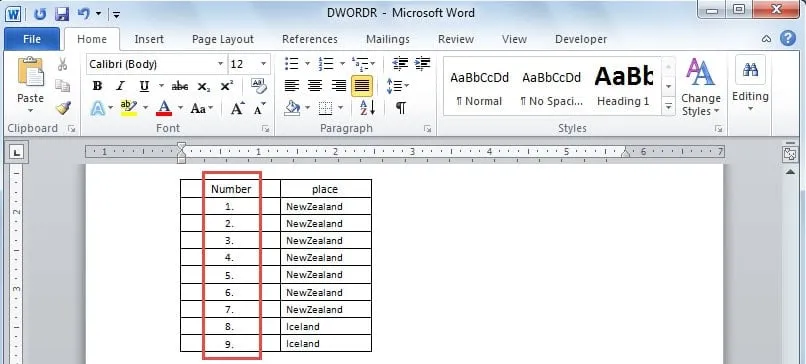
Numeracja wierszy w Excelu to nie tylko kwestia estetyki, ale również potężne narzędzie analityczne. Dzięki odpowiedniemu numerowaniu możesz łatwo śledzić zmiany w danych, co jest szczególnie przydatne w przypadku pracy z dużymi zbiorami informacji. Na przykład, gdy wprowadzisz zmiany w danych, numeracja wierszy może pomóc w identyfikacji, które wiersze zostały dodane lub usunięte, co ułatwia analizę trendów i wykrywanie anomalii.
Co więcej, możesz zintegrować numerację wierszy z innymi funkcjami Excela, takimi jak sortowanie i filtrowanie, aby uzyskać jeszcze bardziej zaawansowane analizy. Przykładowo, możesz użyć numeracji wierszy do tworzenia wykresów, które wizualizują zmiany w czasie, co pozwala na lepsze zrozumienie dynamiki danych. W przyszłości, z rozwojem narzędzi analitycznych i sztucznej inteligencji, umiejętność efektywnego numerowania i organizowania danych w Excelu stanie się jeszcze bardziej kluczowa dla podejmowania świadomych decyzji biznesowych.




